|
Word 2010中的自选图形是指用户自行绘制的线条和形状,用户还可以直接使用Word 2010提供的线条、箭头、流程图、星星等形状组合成更加复杂的形状。在Word 2010中绘制自选图形的步骤如下所述: 第1步,打开Word 2010文档窗口,切换到“插入”功能区。在“插图”分组中单击“形状”按钮,并在打开的形状面板中单击需要绘制的形状(例如选中“箭头总汇”区域的“右箭头”选项),如图所示。 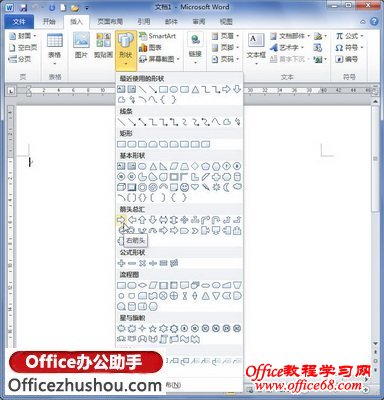 选择需要绘制的形状 第2步,将鼠标指针移动到Word 2010页面位置,按下左键拖动鼠标即可绘制椭圆形。如果在释放鼠标左键以前按下Shift键,则可以成比例绘制形状;如果按住Ctrl键,则可以在两个相反方向同时改变形状大小。将图形大小调整至合适大小后,释放鼠标左键完成自选图形的绘制,如图所示。 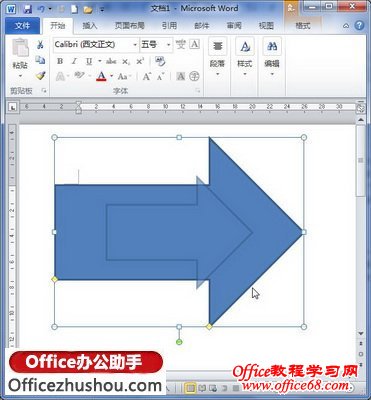 绘制自选图形 |